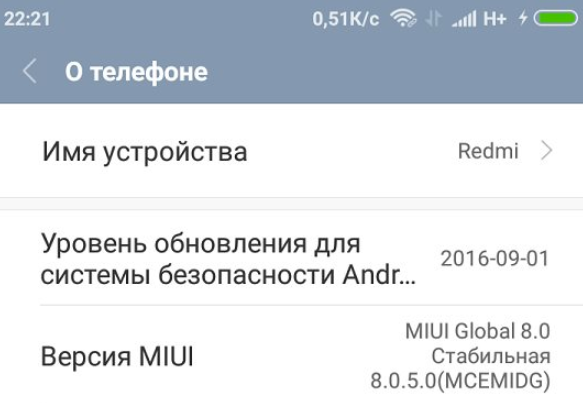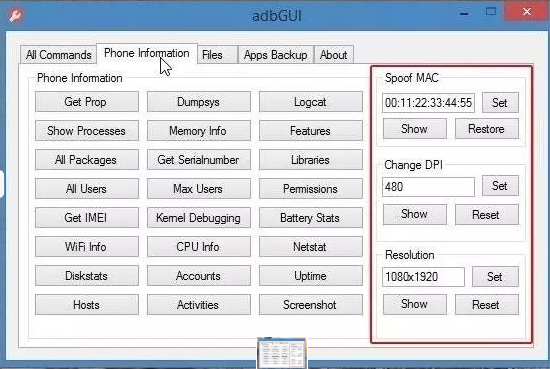Как выйти из режима Fastboot Xiaomi
Содержание
Режим является специальным инструментом для проведения перехода к первичным настройкам телефона, перепрошивки, или получения root-прав. В таком случае гаджет определяется, как устройство, с помощью которого можно посылать команды, а не в качестве внешнего накопителя. Для входа в Fastboot необходимо нажать кнопки включения и уменьшения громкости.
Комбинация клавиш может быть нажата случайно. Режим не относится к Андроид и активируется раньше него даже при отсутствии системного обеспечения.
Что такое Fastboot mode на Android
Fastboot (быстрая загрузка) — это один из режимов запуска Android-устройства, который предназначен для прошивки, восстановления системы, стирания данных и других сервисных операций с мобильным гаджетом. Программный код, отвечающий за функции этого режима, хранятся в отдельной защищенной области памяти и не зависит от работоспособности системы Андроид.
Как рабочий инструмент Fastboot mode чем-то напоминает консоль восстановления Windows XP, которую опытные юзеры и системные администраторы использовали для решения проблем с запуском ОС. Они вводили в консоль определенные команды, после чего в операционной системе происходили изменения.
Примерно так же функционирует Fastboot — он выполняет команды пользователя, которые приводят к тем или иным изменениям в системе Андроид. Только управляют этой консолью не через кнопки «подопытного» гаджета, а с помощью специального приложения на компьютере, к которому этот гаджет подключен.
Программа используется для удаления системных приложений со смартфонов, которые функционируют на операционной системе Android.
Скачайте и установите на компьютер файл программы. Перед началом использования необходимо зайти в опции устройства и активировать отладку по кабелю USB. Интерфейс имеет английский язык, но особых сложностей в процессе использования не возникает.
Преимущества этой программы:
- простой и понятный интерфейс;
- возможность удалить системные приложения без root-прав;
- полная совместимость со всеми версиями Android;
- пользователи могут удалить утилиты, которые не отображаются в списке;
- программа позволяет очистить кэш и ускорить работу смартфона.
Как зайти в Фастбут
К примеру, запуск Fastboot на Xiaomi производится с помощью простой комбинации клавиш. Чтобы войти в режим, нужно одновременно нажать кнопки питания и убавления громкости.

Так как эти клавиши расположены рядом, то иногда происходит случайное нажатие, после которого владелец гаджета оказывается в фастбуте. В этом случае вернуть устройство к работе несложно.
Если режим fastboot активировался самопроизвольно, его причинами могут быть:
- ошибка операционной системы Андроид;
- отсутствие одного или нескольких системных файлов;
- заражение вирусами;
- неудачное восстановление;
- конфликт со сторонней прошивкой.
Чтобы получить доступ к телефону, потребуется выйти из режима. В случае системного сбоя вернуть работоспособность устройству можно иногда только после полной перепрошивки и сброса настроек.
Гаджеты от Xiaomi поддерживают 3 способа выключения фастбут:
- Классический способ. Его поддерживают многие смартфоны из семейства Xiaomi. Достоинство метода – простота использования, для реализации способа даже не придётся подключать смартфон к ПК;
- С помощью режима Recovery. Неплохой вариант выхода из режима fastboot, но требует выполнение гораздо более сложных манипуляций. Метод имеет смысл использовать при условии зависания гаджета на стадии прошивки;
- Посредством подключения к компьютеру. Метод хорош тем, что работает на любых устройствах. Тем не менее его использовать, лучше после применения прошлых способов и в случае их бездействия.
Стандартный способ
Изначально стоит попробовать выйти из окна fastboot с помощью удержания кнопки питания. Её нужно удерживать довольно долго, до половины минуты. Метод работает не на всех смартфонах. Если ожидаемого результата после долгого удержания не произошло, придётся пробовать другой способ.
Несколько советов по использованию этого метода:
- Не стоит отключать fastboot в процессе прошивки гаджета, иначе операционная система повредится;
- Если гаджет после падения перешёл в режим fastboot, лучше подождать восстановления его работы. Отключать устройство не стоит;
- Перезагрузка не рекомендуется и в том случае, если смартфон оказался заражённым вирусным кодом. Обычно гаджет перезагружается и в момент загрузки доступно только данное окно.
В каждом из случаев после выхода из режима исправление не случится. Скорее всего в момент повторной загрузки устройства, оно снова перейдёт в фастбут. Здесь уже нужно использовать режим Recovery.
С помощью раздела Recovery
Сервисный режим Recovery предназначен для возвращения смартфона к настройкам по умолчанию. Для его запуска не нужна загрузка рабочего стола. Отсюда можно начать установку прошивки или очистить систему от всех данных.
Важно понимать, что данный метод приводит к удалению всех данных и восстановлению смартфона к заводским настройкам. В способе есть смысл при постоянном отображении окна fastboot или в случае неправильной установки прошивки. Чтобы сохранить хотя бы часть файлов в системе, следует предварительно изъять microSD-карту из телефона. Все программы и другие данные в локальном хранилище смартфона безвозвратно удалятся.
Для решения сбоев и предотвращения постоянного запуска fastboot нужно:
- В активном режиме fastboot зажать сразу 2 кнопки: снижения громкости и активации смартфона. Их нужно удерживать на протяжении 15 секунд.
- Смартфон перейдёт в режим перезапуска, который занимает долгое время. Не стоит переживать, так как обычно приходится ожидать перезагрузки на протяжении 5-10 минут. В этот момент извлекать батарею нельзя.
- Когда произойдёт перезагрузка, на экране отобразится Android-меню Recovery. Здесь следует выбрать элемент Wipe Data, а в нём – нажать на Factory Reset. Перемещать выделение по меню можно через клавиши изменения громкости. Кнопка включения смартфона выбирает активный элемент.
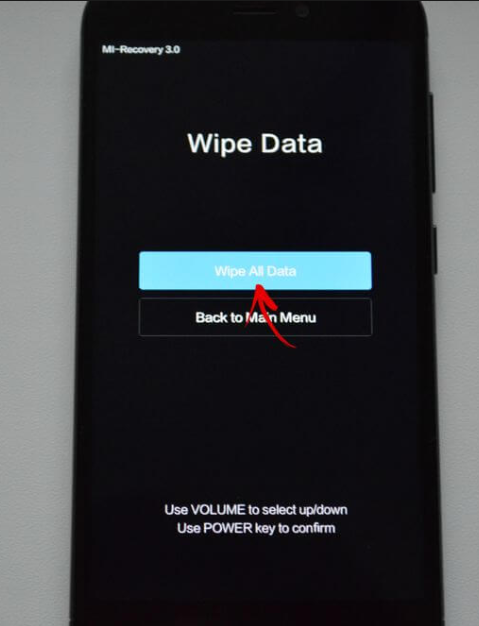
Как только пользователь выберет Factory Reset, автоматически запустится перезагрузка. Скорее всего в этот раз смартфон дойдёт до рабочего стола. Пользователь увидит окно от версии MIUI, которая поставлялась на смартфон с завода.
Для обновления операционной системы нужно подключиться к Wi-Fi-сети и включить поиск доступных обнов.
Как обновить смартфон Xiaomi:
- Перейти в раздел «Настройки».
- Выбрать элемент «О телефоне».

- Нажать на пункт «Проверка обновлений».
- После окончания поиска обновлений появится сообщение с предложением обновить систему. Осталось только подтвердить действие.
Через компьютер
Чтобы выключить фастбут через компьютер, пользователю придётся подготовить следующие инструменты:
- Компьютер с поддерживаемой версией Windows («семёрка» или новее);
- USB-кабель;
- Драйвера fastboot ;
- Отдельный образ прошивки (лучше официальной). В момент загрузки важно правильно выбрать версию ОС. Файл имеет расширение IMG;
- Средство Android ADB доступно отсюда .
- Соединить смартфон с компьютером.
- Поставить все драйвера на ПК, полученные на стадии подготовки.
- Распаковать ADB.zip и запустить элемент с расширением .exe.

- Подождать распознания смартфона программой.
- Открыть через программу образ ОС и дождаться её установки.
Сам по себе режим fastboot в Xiaomi полезен, а зависания на данном окне – это результат системных сбоев. Просто выйти из режима для устранения зависания обычно недостаточно. Чаще приходится восстанавливать настройки или перепрошивать смартфон.
Причины

Существует несколько причин, приводящих к появлению «ошибки» fastboot на Xiaomi . Но перед рассмотрением возможных источников упомянутого меню следует уточнить, что фастбут – не ошибка, а важный режим, доступный для использования, даже когда на смартфоне отсутствует Android (или другое ПО).
К вызову меню F astboot приводит:
- случайное открытие режима пользователем (одновременным зажатием кнопки включения питания и уменьшения громкости);
- неожиданный сбой в работе телефона;
- включение в настройках «быстрой загрузки»;
- некорректно установленной прошивки;
- попадания на гаджет вируса или опасного вредоносного файла;
- некорректно установленной или ошибочно удалённой программы.
Из представленного перечня видно, что чаще всего к открытию режима приводят неосторожные или необдуманные действия пользователей. Другие причины становятся скорее исключением, чем нормой, поэтому, чтобы не сталкиваться с трудностями, достаточно аккуратно относиться к технике и не торопиться с принятием легкомысленных решений.
Назначение FastBoot Mode и причины появления
Fastboot – это эффективный инструмент, который используется для модификации и настройки ОС Андроид. Он входит в состав программного обеспечения для разработчиков.
p, blockquote 5,0,0,0,0 —>
Основная задача режима состоит в инсталляции кастомных прошивок. Еще этот загрузчик применяется для установки различных обновлений, бэкапов, форматирования карты памяти и т. д.
p, blockquote 6,0,0,0,0 —>
Режим Fastboot Mode не является внешней или внутренней командой. Запускается он раньше, чем сама операционная система (как БИОС на Виндовс). Это позволяет осуществить настройку системы, и даже при слетевшем Андроид исправить разные неполадки.
p, blockquote 7,0,1,0,0 —>
Несмотря на полезность и многофункциональность, самостоятельное включение на гаджете Fastboot может являться признаком программного сбоя. На Андроид выделяют следующие причины появления указанного режима:
p, blockquote 8,0,0,0,0 —>
- Случайная активация пользователем. Данный инструмент через меню девайса можно запустить вручную.
- Неудачная прошивка при помощи Recovery Mode.
- Сбой в работе Android. Если планшет или смартфон в обычном режиме загрузиться не может, то он переходит автоматически в Fastboot Mode.
- Ручное удаление из системного каталога исполняемого файла после разблокировки доступа root.
- Воздействие вредоносного ПО. Если на гаджете имеются права суперпользователя, то некоторые вирусы блокируют или вообще удаляют системные файлы, что становится причиной слета операционной системы.
В любой из этих ситуаций на экране девайса отобразится значок Андроид и системные данные про устройство.
p, blockquote 9,0,0,0,0 —>

p, blockquote 10,0,0,0,0 —>
Не работает Fastboot: почему и как возобновить работу
Если после активации Fastboot вернуть гаджет в прежний режим не получается, рекомендуется:
- удерживать клавишу выключения питания не менее 20 сек.;
- девайс должен перезагрузиться и войти в режим «normal».
Если этого не произошло, возможна только 1 причина — сбой в программе. Здесь поможет только возврат к исходным настройкам. Чтобы его выполнить, следует:
- снова зажать клавиши питания и увеличения громкости;
- девайс прогрузится в режиме recovery;
- в выпавшем меню из списка найти подраздел wipe data/factory reset;
- после подтверждения выбора автоматически удалится вся информация о пользователе. Произойдет сброс настроек до начальных и девайс перезагрузится. Эта процедура занимает не менее 15 минут.
Важно! Полный сброс ведет к полному удаления пользовательских файлов: загруженные приложения, а также все фото, видео и музыка удалятся.
Также будьте готовы к обнулению списка контактов и удалению всех sms-сообщений. Данный метод рекомендуется применять только пользователям, имеющим бэкап требуемых данных.
Что делать, если телефон не включается и написано Fastboot mode?
Порядок действий при появлении на экране мешающей надписи уже несколько раз указан выше. Владельцу девайса придётся выходить из данного режима любым описанным ранее способом. Главное, достичь нужного результата. Если телефон не включается, независимо от выбранного подхода, придётся переустанавливать ПО, предварительно скачав его с официального сайта. Скачивать файлы из непроверенных источников не рекомендуется, поскольку это может усугубить ситуацию. В результате справиться с возникшими неполадками будет практически невозможно.